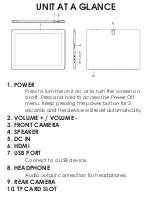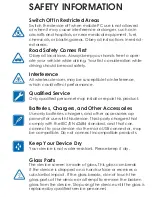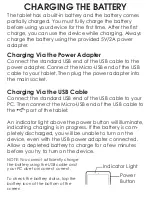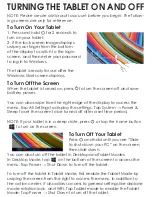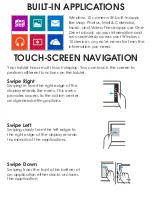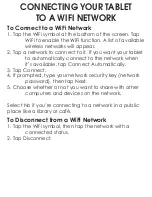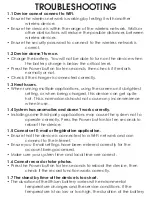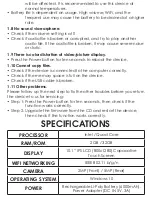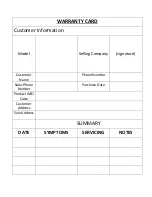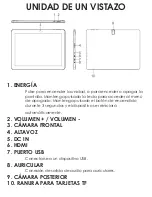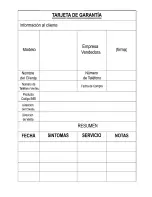ENCENDIENDO Y APAGANDO LA TABLETA
NOTA: Por favor, cree una cuenta de Microsoft antes de empezar. Las
siguientes imágenes de pantallas son sólo para referencia.
Para encender su tableta
1. Mantenga pulsado durante 2 segundos
para encender la tableta.
2. Si aparece la imagen de la pantalla de
cerrado, deslice el dedo desde la parte
inferior de la pantalla para cambiar a la
pantalla de inicio de sesión, y luego intro-
duzca la contraseña para iniciar sesión en
Windows.
La tableta está listo para su uso después
aparecerá la pantalla de Inicio de Windows.
Para apagar la pantalla
Cuando la tableta está encendida, pulse para apagar la pantalla y ahorrar
energía de la batería.
También puede deslizar el dedo desde el borde derecho de la pantalla para
acceder al menú. Puntee en Configuraciones para mostrar los ajustes. Toque
Sistema → Encender y Reposo para establecer que la pantalla se apague
después de un período de tiempo establecido.
NOTA: Si la tableta está en un estado de suspensión, pulse o el botón hogar
para encender la pantalla.
Para apagar la tableta
Pulse y mantenga hasta que vea “De-
slizar para apagar su PC” en la pantalla, y
después deslice hacia abajo.
También puede apagar la tableta en Modo Escritorio y Tableta:
En el modo de escritorio, toque en la parte inferior de la pantalla para ac-
ceder al menú. Toque de Encender → Apagar para apagar la tableta.
Para apagar la tableta en Modo Tableta, primero activar el Modo Tableta al
deslizar la pantalla de la derecha para acceder al menú. Además del centro de
acción, también permite el acceso a la configuración general como el modo
avión, bloqueo de rotación, y WiFi. Pulse en el modo tableta para habilitar el
Modo de Tableta. Toque de Encender → Apagar para apagar la tableta.